Übertragung nur der erforderlichen teile – Grass Valley EDIUS Pro v.7.4 Benutzerhandbuch
Seite 176
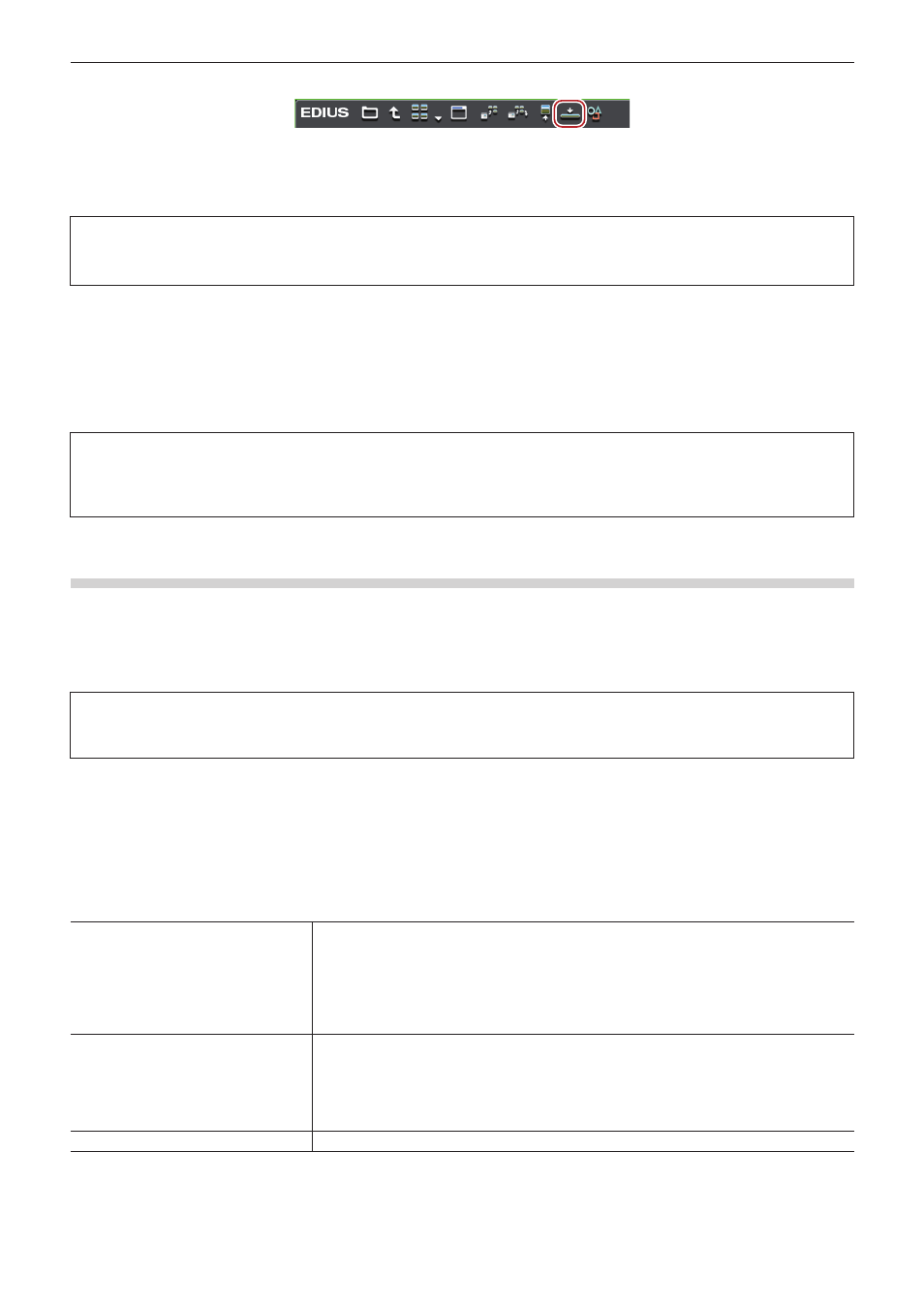
Kapitel 4 Importieren von Quellen — Importieren von Dateien vom Quellbrowser
176
„Importieren von XF-Quellen“ (w Seite 172)
1
Alternative
f
Klicken Sie mit der rechten Maustaste auf den zu importierenden Clip und klicken Sie auf [Zu Timeline hinzufügen].
f
Verschieben Sie den Clip, der importiert werden soll, mit dem Drag und Drop-Verfahren, auf die Timeline.
3
Hinweis
f
Clips werden zu Offline-Clips, wenn die Verbindung zum Gerät abgebrochen wird.
„Wiederherstellen von Offline-Clips“ (w Seite 72)
Übertragung nur der erforderlichen Teile
Es können nur die erforderlichen Teile kopiert werden, wenn beispielsweise Grass Valley HQ oder DV-Codec AVI-Dateien auf die Festplatte
des Computers importiert werden.
3
Hinweis
f
Quellen in CD/DVD können nicht teilweise kopiert und importiert werden.
f
Die Quellen in Wechseldatenträgern, wie die AVCHD-Kamera oder Digitalkamera, und die Quellen in XDCAM EX können nicht
teilweise kopiert und importiert werden.
Automatische teilweise Übertragung beim Hinzufügen zur Timeline/Registrierung in der Bin
Sie können das automatische Kopieren der Daten zwischen In- und Out-Punkten festlegen, wenn eine Datei in einem Gerät zur Timeline
oder Bin importiert wird, nachdem die Datei im Player angezeigt wurde und die In- und Out-Punkte eingestellt wurden.
„Registrieren von Clips im Player zur Bin“ (w Seite 184)
„Registrieren zwischen den In- und Out-Punkten zur Bin als separater Clip (Subclip)“ (w Seite 184)
„Festlegung von In-/Out-Punkten und Platzierung von Clips“ (w Seite 233)
3
Hinweis
f
Quellen, die mit der teilweisen Übertragung nicht kompatibel sind, werden nicht auf diese Weise übertragen und werden direkt zur Bin/
Timeline hinzugefügt.
1)
Klicken Sie auf [Einstellungen] in der Menüleiste und klicken Sie auf [Benutzereinstellungen].
2)
Klicken Sie auf das [Quelle]-Verzeichnis und klicken Sie auf [Teilweise Übertragung].
3)
Wählen Sie [Zielclip] aus und markieren Sie die erforderlichen Punkte in [Autom. Übertragung].
[Zielclip]
Wählen Sie die Quelle aus, die teilweise übertragen werden soll.
Wenn [Nur von Wechselmedien] ausgewählt wird, werden nur Clips für die teilweise
Übertragung ausgesucht, die Dateien im Gerät direkt referenzieren.
Wenn [Von Wechselmedien und Festplatte] ausgewählt wird, werden sowohl Clips, die Dateien
im Gerät direkt referenzieren, als auch Clips, die Dateien auf der Festplatte referenzieren,
für die teilweise Übertragung ausgesucht. Wenn [Projektordnerlaufwerk ausschließen] nicht
markiert ist, werden auch die Clips im Projektordner für die teilweise Übertragung ausgesucht.
[Autom. Übertragung]
[Wenn vom Player zur Timeline hinzugefügt]
Markieren Sie diesen Punkt, um die teilweise Übertragung auszuführen, wenn der Clip, der im
Player angezeigt wird, auf der Timeline platziert wurde.
[Wenn vom Player zum Bin hinzugefügt]
Durch die Markierung dieses Punktes wird die teilweise Übertragung ausgeführt, wenn der
Clip, der im Player angezeigt wird, zur Bin hinzugefügt wird.
[Randbereich]
Legen Sie den Randbereich fest, der hinzugefügt werden soll.
4)
Klicken Sie auf [OK].